win10系统是微软发布的新一代操作系统,安全性高,兼容性强,提高了易用性,并且增加了很多新功能,但是有人反映win10会自动搜集用户信息。其实我们可以在关闭win10小娜功能的时候关闭它,我们一起来详细了解一下
win10小娜如何关闭呢?大家都知道小娜是win10新增加的一个功能,和我们手机上的语言助手差不多。不过萝卜青菜各有所爱。下面,我就将关闭win10小娜的方法分享给大家
1、点击左下角的开始菜单,选择设置

win10图-1
2、点击隐私
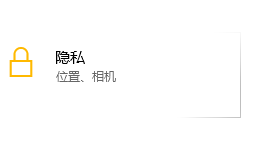
小娜图-2
3、点击语音,墨迹书写和键入
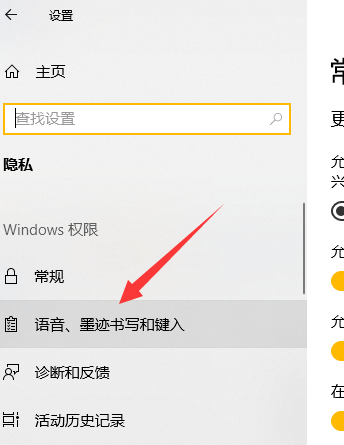
win10图-3
4、点击“停止收集有关我的信息”
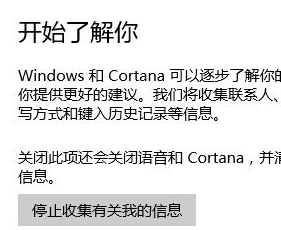
win10图-4
5、在弹出的框中点击“关闭”(关闭之后cortana也会关闭)
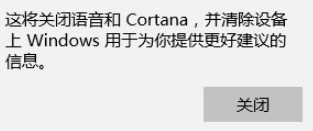
win10小娜如何关闭图-5
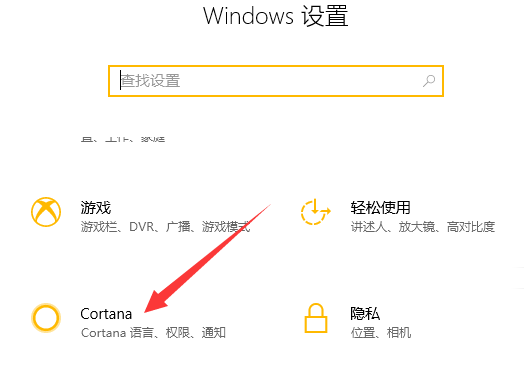
小娜图-6
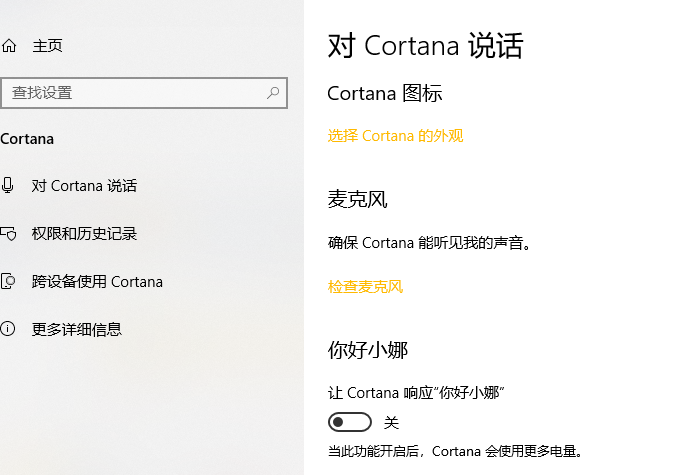
win10图-7
详解WIN10激活码大全
随着使用win10系统的用户越来越多,每天问小编要win10激活的用户也越来越多了,随着网上的win10基本过期,为了让广大用户能顺利激活win10,下面就给各位在提供一些






